Le bouton Grouper vous permet d’organiser vos données par un critère spécifique (par exemple par statut, Nom de Client ou Nom de Mission etc.....) pour faciliter la lecture et le suivi quotidien de vos tâches.
Regrouper les tâches
Permet d’organiser vos tâches selon un critère spécifique, comme le statut, le projet, le client ou le propriétaire.
Cas pratique : Regrouper les tâches par Nom de Client
Pour obtenir rapidement une vue structurée de vos tâches :
- Accédez à la page Tâches.
- Cliquez sur le menu déroulant Grouper en haut du DataGrid.
- Sélectionnez Nom de Client ou un autre champ selon votre besoin.
Les tâches seront automatiquement regroupées en fonction du critère choisi. Cela permet de voir les sous-ensembles de tâches et leurs totaux par groupe.
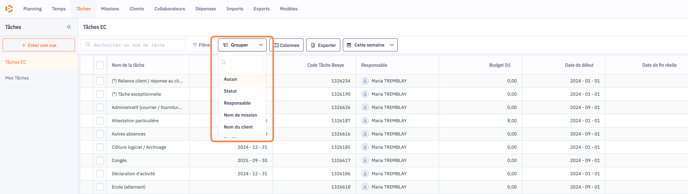
Regrouper les missions
Permet d’organiser vos missions par un critère spécifique (par exemple par statut, catégorie ou responsable, etc.) afin de faciliter la lecture et le suivi quotidien de vos missions.
Comment regrouper les missions par catégorie ?
-
Rendez-vous sur la page Missions.
-
Cliquez sur le menu déroulant Grouper.
-
Sélectionnez Catégorie.
Le DataGrid affichera alors vos projets regroupés par catégorie.
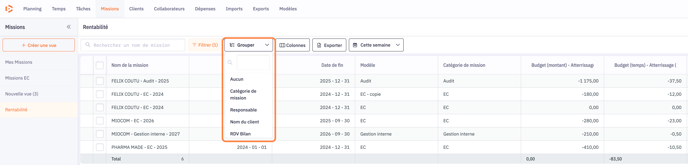
Réduire tous les groupes ouverts
Pour simplifier l’affichage et fermer tous les groupes affichés :
- Cliquez sur le bouton Réduire les groupes.
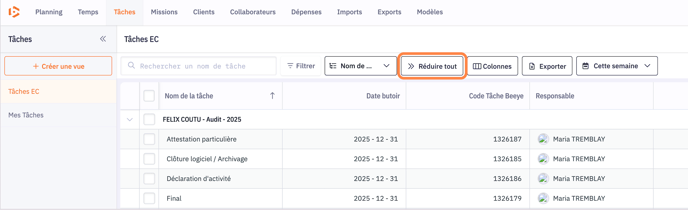
Astuce : le bouton bascule entre Réduire et Développer. Il est conseillé de l’ancrer entre les boutons Groupe et Colonnes pour un accès rapide et cohérent.
Développer tous les groupes réduits
Pour rouvrir rapidement tous les groupes fermés :
- Cliquez sur le bouton Développer les groupes.
Cela permet de visualiser à nouveau toutes les lignes de chaque groupe.
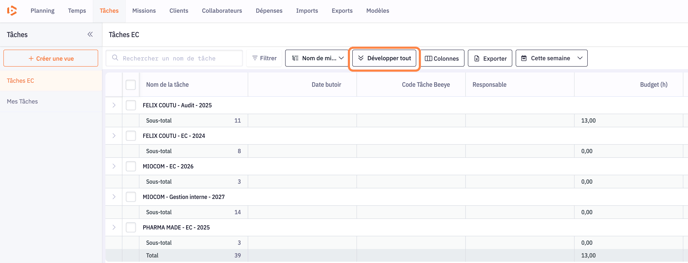
Voir les sous-totaux pour chaque groupe
Les sous-totaux permettent de résumer les données numériques pour chaque groupe (ex. temps prévus, coûts, etc.).
- Sélectionnez un paramètre dans le menu Grouper (par exemple Client ou Projet).
- Le DataGrid affichera les lignes regroupées selon ce critère.
- Les sous-totaux de chaque colonne apparaissent en bas de chaque groupe, dans la ligne de sous-total.
Les sous-totaux facilitent l’analyse rapide des informations importantes sans avoir à parcourir toutes les lignes individuellement.

Voir le total général de toutes les lignes
Le total général vous permet de connaître la somme de chaque colonne pour l’ensemble des données affichées dans votre DataGrid.
Faites défiler le tableau jusqu’en bas :
- La ligne de total général apparaît tout en bas du DataGrid.
- Elle affiche automatiquement le nombre total d’éléments présents dans la vue (par exemple le total de tâches)
